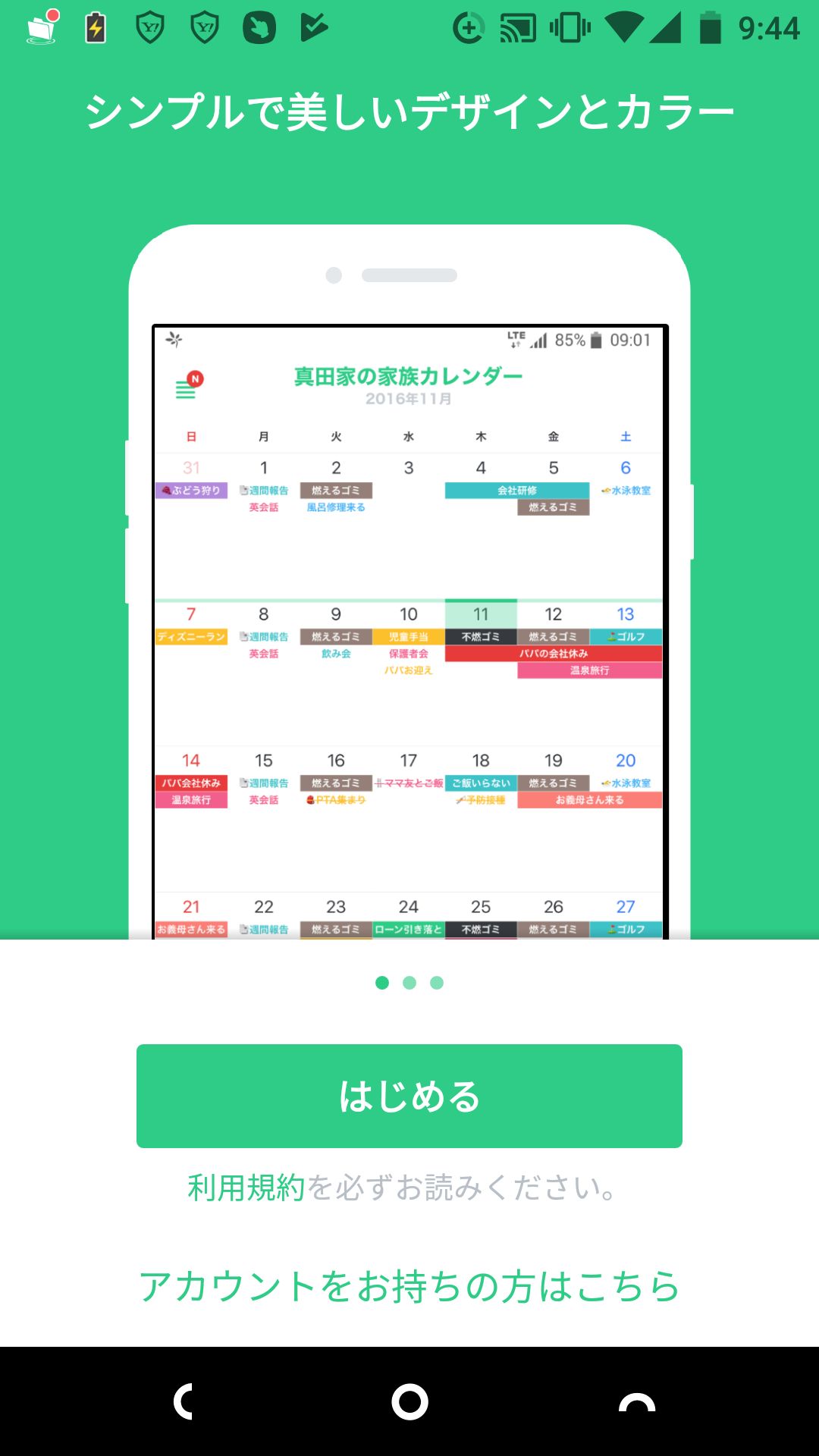こんにちは。
Takaakiです。
当ブログの運営会社であるオフィスアンズでは、Webマーケティングを担当しています。
PTA活動をしているとスケジュールの管理が複雑になってきますよね。
自分自身のスケジュール管理に加えて
PTA活動の予定まで管理するとなると混乱を招きそうです。
そんな時に活用したいアプリがTime Treeです。
Time Treeのコンセプトは”みんなの予定を1つのカレンダーに”です。
PTA間でのスケジュール共有にぴったりですね。
早速使い方を見ていきましょう。
まずはApp StoreもしくはPlay Storeから
TimeTreeと検索してアプリをダウンロードしましょう。
アプリを立ち上げて「はじめる」をタップします。

するとカレンダーを作成する画面に移動するので
適当な名前をつけて、まずは自分専用のカレンダーを作成しましょう。
ひとまず「カレンダー」という名前で作成し、画面右上のチェックマークで決定します。
ここで作成した「カレンダー」には個人的な予定を書き込んで使っていきます。

この時に表示される招待メッセージは一旦、無視してください。
次にPTA活動用のカレンダーを作成しましょう。
画面左上の「≡」マークをタップしてメニューを表示させます。

先ほど作成した「カレンダー」が表示されています。
次は、新たにPTA活動用のカレンダーを追加したいので
「新しいカレンダーを作る」を選択してください。

次の画面でカレンダータイプは「その他」を選択してください。

すると先ほどの「カレンダー」を作成した時と同じ画面が出ますので
今回は名前を「テスト」にしてPTA活動用のカレンダーを作ります。

続いて、招待状を送ることができる画面が出ますので
ここで同じPTAの委員会のメンバーなど
スケジュールを共有したい人達にLINEやメールで招待状を送りましょう。

招待状を受け取った人はLINEやメールに記載されているリンクから
この「テスト」に参加することができます。
あとは画面中央下の「+」ボタンで予定を作成することで
全員でスケジュールを共有することができます。

自分専用のカレンダーだけ見たい時や
PTA活動用のカレンダーだけ見たい時は
画面右下の設定をタップして
表示したくないカレンダーのチェックを外しましょう。

実例やインタビューも掲載されていますので
気になる方はチェックしてみてください。
その他にもEnjoy PTA!!!でPTA活動を効率化するためのツールを
いくつか紹介・解説しておりますので、ぜひご覧ください。